Comment Envoyer des Notifications par Email Conditionnelles Basées sur les Réponses de Google Forms
Avec le module complémentaire Form Notifications, vous pouvez facilement configurer des notifications par email conditionnelles qui sont envoyées au répondant du formulaire ou aux membres de votre équipe uniquement lorsqu'une ou plusieurs conditions spécifiées sont remplies.
Pour vous donner un exemple, si un Google Form demande l'âge du répondant, vous pouvez envoyer une notification par email au parent si l'âge saisi est inférieur à 18 ans. Si vous utilisez Google Forms pour le support technique, vous pouvez envoyer un email d'escalade au gestionnaire si le client a sélectionné "élevé" pour le niveau de gravité. Un autre exemple peut être celui d'un professeur qui souhaite envoyer des emails aux étudiants en fonction de leurs scores dans un quiz Google Forms.
Les notifications basées sur des conditions dans Google Forms peuvent également vous aider à acheminer les emails vers différents membres de l'équipe en fonction des réponses du formulaire.
Configurer les Notifications Basées sur des Conditions
Pour cet exemple, nous avons un Google Form pour capturer les demandes de support des clients pour trois catégories différentes de problèmes, technique, facturation et demande générale. Nous allons configurer un workflow pour envoyer des notifications par email conditionnelles à l'équipe respective, pour laquelle une demande a été reçue.
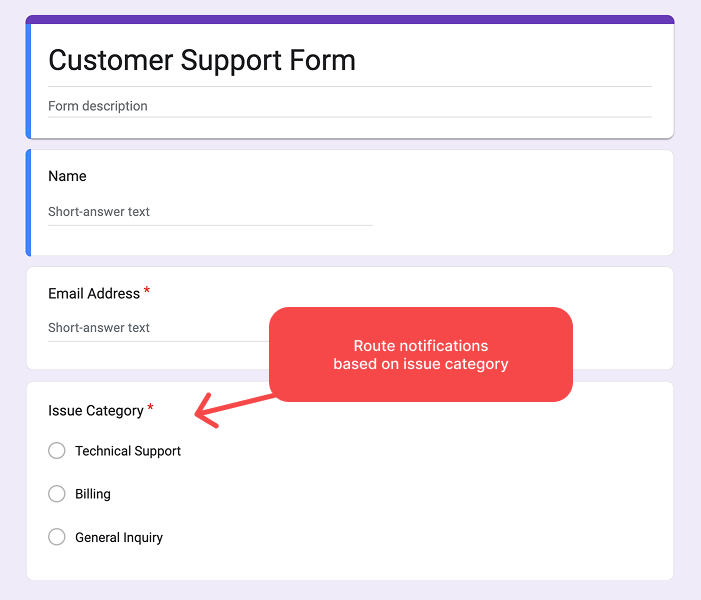
Ouvrez votre Google Form, lancez le module complémentaire, et choisissez Notification par Email dans le menu Créer.
Donnez un nom à cette notification et spécifiez les détails de l'expéditeur. Dans cet exemple, nous avons spécifié l'adresse email de réponse comme étant le champ du formulaire où le client entre son adresse email. Ainsi, lorsqu'un membre de l'équipe répond à cette notification par email, le client recevra automatiquement la réponse. Vous pouvez ajouter plusieurs adresses email dans ce champ.
L'étape suivante consiste à spécifier la ligne d'objet et à créer le modèle d'email.
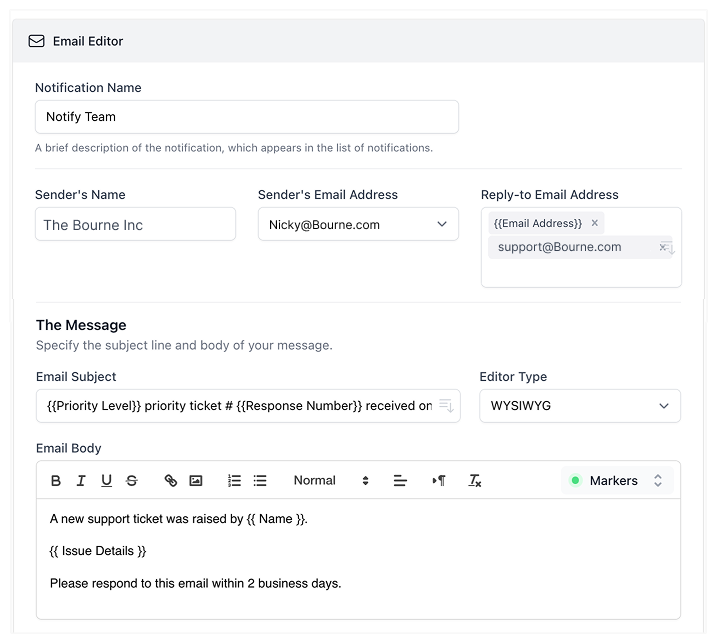
Définir la Logique des Emails Conditionnels
Dans la section Destinataires, activez le bouton Envoyer des notifications conditionnelles. C'est ici que vous
spécifiez la condition et l'adresse email (ou les adresses) où les notifications doivent être envoyées si les conditions sont
remplies. Vous pouvez définir plusieurs conditions et utiliser divers filtres de critères pour acheminer les notifications
par email en conséquence.
Vous pouvez mettre plusieurs adresses email en les séparant par des virgules. Les champs d'email acceptent également les champs de formulaire dynamiques afin que vous puissiez envoyer des emails de confirmation à l'adresse du répondant qu'il a entrée dans le formulaire.
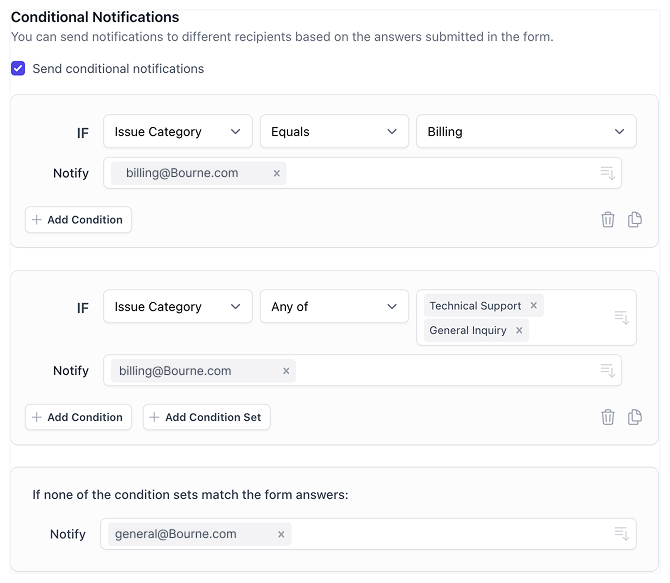
Dans le cas où la réponse du client ne correspond à aucune des conditions spécifiées, vous avez la possibilité d'acheminer la notification par email vers une adresse email séparée. Si cette adresse n'est pas spécifiée, aucune notification n'est générée pour cette réponse.
La logique conditionnelle consiste en des règles et chaque règle peut avoir un ou plusieurs critères avec filtres.